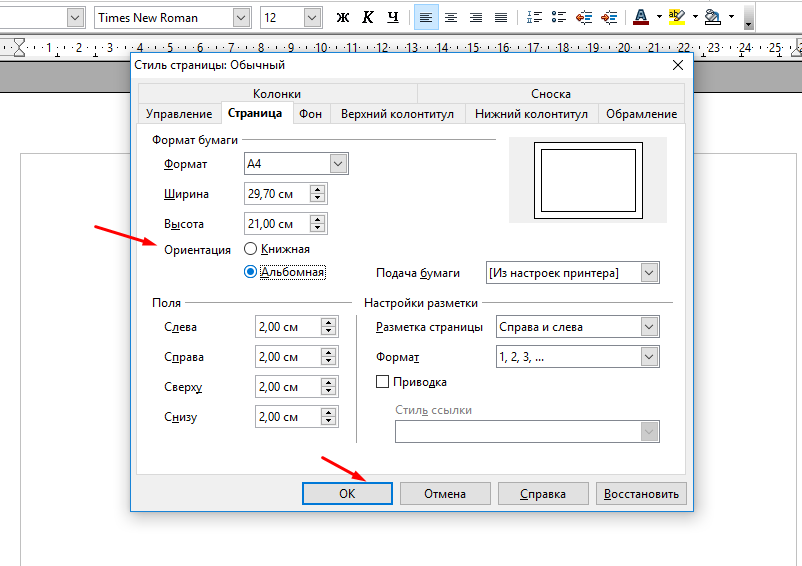Как изменить ориентацию страницы на альбомную в OpenOffice
Так как сейчас всем привычный офисный пакет от Майкрософт стоить ну очень дорого, все ищут бесплатные альтернативы. Которых достаточно много, и выбрать на самом деле есть из чего, например, OpenOffice. Это один из самых популярных офисных пакетов. Свою популярность и известность он получил во много благодаря тому что использовался как офисный пакет по умолчанию практически во всех дистрибутивах Linux. Пользоваться OpenOffice достаточно удобно, хотя на мой взгляд есть продукты и получше, но об этом я как нибудь расскажу в отдельной статье. Конечно все они уступают Microsoft Office, особенно это касается удобства использования. Поэтому у пользователей возникает очень много вопросов, например, как изменить ориентацию страницы на альбомную. Это один из самых популярных вопросов который задают пользователи начиная работать в OpenOffice.
Говорю я так потому что очень долго работал в технической поддержке. В связи с этим я реши написать серию небольших заметок, в которых буду рассказывать о самых востребованных функциях, которыми пользуются все.
Рекомендую прочитать следующие статьи касающиеся этой темы.
Как закрепить область WPS Office
Как пользоваться автозаменой в WPS Office
OpenOffice как сделать альбомную ориентацию страницы
Для того чтобы сделать альбомную ориентацию страницы или наоборот книжную, нужно на панели меню зайти в раздел «Формат» и выбрать пункт «Страница».
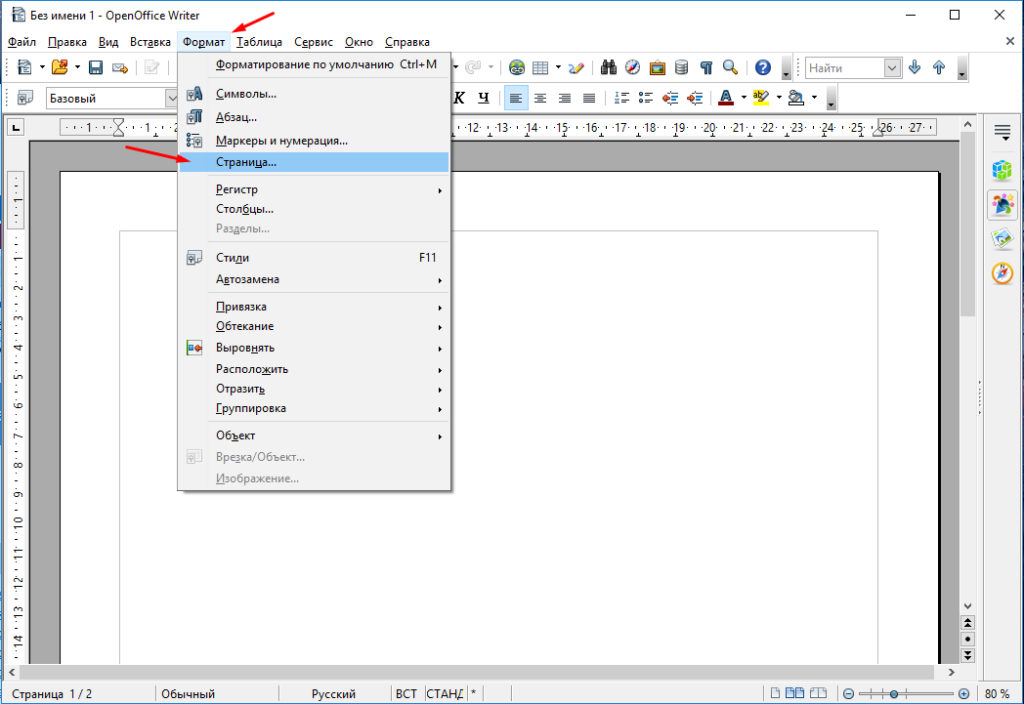
В открывшемся окне нужно перейти во вкладку «Страница», вот тут в разделе «Формат бумаги» можно изменить ориентацию листа. Так же здесь можно изменить формат бумаги, настроить поля и настроить разметку.
Если рассуждать логически то можно по названию меню и разделов самостоятельно найти нужные настройки. Давайте возьмем сегодняшний вопрос, нам нужно изменить ориентацию страницы, поменять её на альбомную. На панели есть разделы, «Файл», «Правка», «Вид», «Формат», «Таблица», «Сервис», «Окно», «Справка». В каком меню могут находиться необходимые нам настройки? конечно же в разделе «Формат».